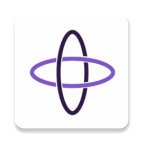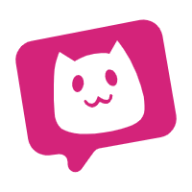轻松找回!揭秘回收站删除文件的两大方法
在日常生活中,我们经常会因为误操作或清理垃圾文件时不小心将一些重要文件删除,并且这些文件往往会被送入回收站。但有时候,在回收站中也可能因为二次清理或其他原因导致文件丢失。面对这种情况,很多人会感到焦虑,不知道如何找回这些被删除的文件。本文将详细介绍两种找回回收站已删除文件的方法,帮助你找回那些重要的文件。
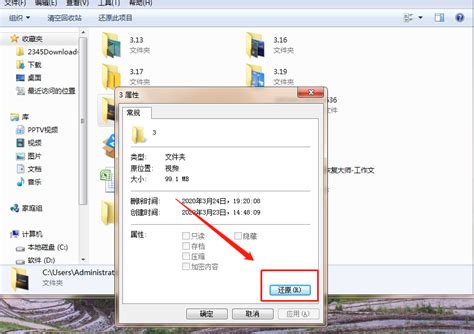
方法一:利用系统自带功能恢复
步骤一:检查回收站
首先,最直接的方法是回到回收站,看看是否还能找到被删除的文件。有时候,我们可能会误以为文件已被永久删除,而实际上它还静静地躺在回收站里。打开回收站,仔细查找你需要的文件,如果找到了,右键点击文件并选择“还原”,文件就会被恢复到原来的位置。
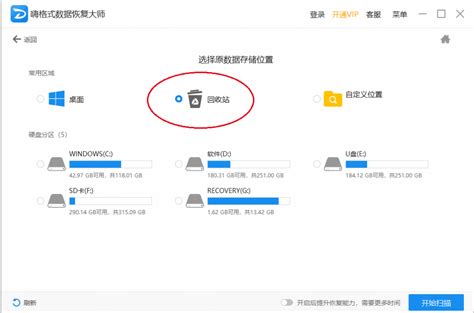
步骤二:使用文件历史记录
如果你的Windows系统开启了文件历史记录功能,那么你可以通过这一功能找回被删除的文件。文件历史记录是Windows 10及更新版本中的一个备份功能,它会自动备份你的文件夹(如文档、图片、音乐等)到外部驱动器或网络位置。
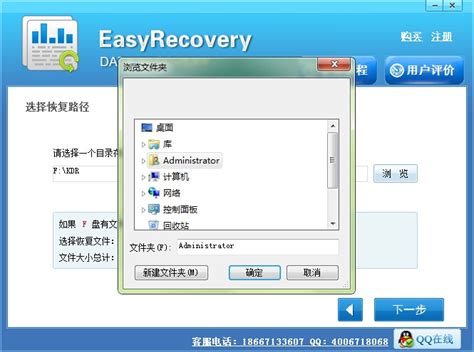
1. 打开文件历史记录:按下Win+S键,输入“文件历史记录”并打开它。
2. 查找文件:在文件历史记录窗口中,找到并点击你想要恢复的文件夹,然后在右侧窗格中查找被删除的文件。
3. 恢复文件:找到文件后,选择它并点击“还原”按钮,文件就会被恢复到原来的位置。
步骤三:利用备份和还原(Windows 7/8用户)
对于使用Windows 7或8的用户,你们可以利用系统自带的备份和还原功能来恢复被删除的文件。
1. 打开控制面板:点击开始菜单,选择控制面板。
2. 选择备份和还原:在控制面板中,找到并点击“系统和安全”下的“备份和还原”。
3. 选择还原文件:在备份和还原窗口中,点击“还原我的文件”并按照提示操作。
4. 浏览备份:在还原文件向导中,选择备份文件的存储位置(如外部硬盘或网络位置),然后点击“下一步”。
5. 选择要还原的文件:浏览备份中的文件,找到你要恢复的文件并选择它。
6. 完成还原:点击“还原”按钮,按照提示完成文件的还原过程。
方法二:借助第三方数据恢复软件
如果上述方法都无法找回你的文件,那么你可以考虑使用第三方数据恢复软件。这些软件通常具有强大的扫描和恢复能力,能够帮助你找回被删除的文件,即使这些文件已经被从回收站清空。
步骤一:选择合适的恢复软件
在选择数据恢复软件时,你需要考虑以下几个因素:
软件声誉:选择有良好口碑和用户评价的软件。
功能全面性:确保软件能够支持多种存储设备(如硬盘、U盘、SD卡等)和文件类型(如文档、图片、视频等)的恢复。
易用性:选择界面简洁、操作方便的软件,以降低使用难度。
步骤二:安装并运行软件
下载并安装你选择的数据恢复软件,然后运行它。在软件界面中,你将看到多个恢复选项,如“快速扫描”、“深度扫描”等。根据你的需求和文件丢失情况选择合适的扫描模式。
步骤三:选择扫描位置
在软件界面中,选择你想要扫描的位置,通常是包含被删除文件的硬盘分区或回收站所在的位置。点击“扫描”按钮,软件将开始扫描指定位置以查找被删除的文件。
步骤四:预览并恢复文件
扫描完成后,软件将列出找到的所有文件。你可以通过文件名、文件类型、大小等条件进行筛选,以快速找到你需要恢复的文件。在找到文件后,双击它进行预览,以确认文件内容是否完整。如果文件内容无误,选择它并点击“恢复”按钮。注意,为了避免覆盖原始文件,最好将恢复的文件保存到一个新的位置。
步骤五:检查恢复的文件
恢复完成后,打开保存恢复文件的文件夹,检查文件是否完整且可用。如果文件内容完整且符合你的需求,那么恭喜你,你已经成功找回了被删除的文件。
注意事项
1. 及时恢复:发现文件丢失后,尽快采取措施进行恢复。因为随着时间的推移,原始数据可能会被新的数据覆盖,导致恢复难度增加。
2. 避免写入操作:在恢复文件之前,避免对包含被删除文件的存储设备执行写入操作(如保存新文件、删除文件等),以减少数据被覆盖的风险。
3. 备份重要文件:为了防止类似情况再次发生,建议定期备份你的重要文件。你可以使用外部硬盘、云存储或其他备份方法来保护你的数据。
4. 选择可靠的数据恢复软件:在使用第三方数据恢复软件时,请确保选择可靠且安全的软件,以避免数据泄露或进一步损坏的风险。
通过以上两种方法,你应该能够找回被回收站删除的文件。如果你仍然遇到问题或无法找回文件,请考虑寻求专业的数据恢复服务。记住,及时采取措施并遵循正确的恢复步骤是成功的关键。
- 上一篇: 构建百度百科条目的方法
- 下一篇: 精致芝士焗烤番薯食谱
新锐游戏抢先玩
游戏攻略帮助你
更多+-
02/12
-
02/12
-
02/12
-
02/12
-
02/12